Innan du använder WSD Skanning
WSD-skanning
Detta avsnitt beskriver hur du ställer en dator för att använda WSD Scanfunktionen . Att använda WSD Scanfunktionen , installera maskinen till datorn.
Du kan ställa in WSD Skanning från Skanna Till Dator eller Fjärr Skanning via ett nätverk.
För att använda WSD-skanning måste maskinen vara ansluten till en dator med följande installerat via nätverket: Windows 10/Windows 8.1/Windows 8/Windows Vista/Windows 7/Windows Server 2012/Windows Server 2012 R2/Windows Server 2008/Windows Server 2008 R2
Kontrollera nätverksanslutningen innan du startar proceduren nedanför.
Ställa in användning av funktionen WSD-skanning
Om du vill använda Skanna Till Dator (WSD Skanning) funktionen och fjärr Skanning (WSD Skanning) funktion via WSD Skanning anslutning, följ anvisningarna nedan.
-
Tryck på <Enhetsinställning>-knappen på operatörspanelen.
-
Tryck
 eller
eller  flera gånger och tryck på [Admin Setup (Administratörs inställningar)].
flera gånger och tryck på [Admin Setup (Administratörs inställningar)]. -
Ange administratorslösenordet och tryck på [OK (OK)].
Standardinställningarna för administratörnamn och lösenord är "admin" respektive "aaaaaa".
-
Klicka på [scanner Inställning]
-
WSD Skannerinställning
-
Kontrollera att [WSD Scan är inställd på [Aktivera].
Memo
Genom att trycka [WSD Scan] växlar mellan [Aktivera] och [Avaktivera].
-
Tryck på Tillbaka tills startskärmen visas.
Installera den här maskinen som en WSD-enhet till en dator
Installera den här maskinen som en WSD Scan enhet med en Windows-dator som stöder WSD Scan så att du kan använda funktionen WSD Scan.
Anteckning
-
Om en dator för WSD Scan erkänner denna maskin och IP-adressen för denna maskin ändras, måste du registrera dig från grunden. Avinstallera skrivardrivrutinen och installera den igen.
-
Innan installationen, kontrollera att nätverks Search är aktiverad.
Från [Kontrollpanelen], klicka på [Nätverk och Internet]> [Nätverk och delningscenter]> [Ändra inställningar avancerade delnings] väljer du [Aktivera nätverksidentifiering] för [Nätverksidentifiering], och klicka sedan på [Spara ändringar].
Memo
Du kan registrera upp till 50 favoritmottagare till snabbval.
Installera den här maskinen i en dator
-
Välj [Computer (Dator)] i menyn [Start (Start)] och välj [Network (Nätverk)].
The devices that are connected to the network are displayed.
-
Högerklicka på MC873-ikonen under [Multifunktionsenheter], och välj sedan [Installera].
Om dialogrutan [Kontroll av användarkonto] visas, klicka på [Ja].
-
När en ballong meddelande visas för att informera dig om att installationen är klar i aktivitetsfältet klickar du på ballongen för att kontrollera uppgifterna och klicka sedan på [x (Close)].
Kontrollera enhetsinstallationen på maskinen enligt följande.
Kontrollera att maskinen är ansluten till en dator
-
Trycka på Scan eller
 Scanna knapp
Scanna knapp -
Skanna Till Dator
-
Välj en anslutning PC
-
Från WSD Skanner
-
Kontrollera att datorn visas på den här maskinen som en anslutningsdestination WSD Scan.
Ställa in en bindningsposition för dubbelsidig skanning
För att ställa in ett bindande läge för dubbelsidig skanning med Skanna Till Dator och Fjärr Skanning via WSD Skanning, följ anvisningarna nedan.
-
Tryck på <Enhetsinställning>-knappen på operatörspanelen.
-
Tryck
 eller
eller  flera gånger och tryck på [Admin Setup (Administratörs inställningar)].
flera gånger och tryck på [Admin Setup (Administratörs inställningar)]. -
Ange administratorslösenordet och tryck på [OK (OK)].
Standardinställningarna för administratörnamn och lösenord är "admin" respektive "aaaaaa".
-
Klicka på [scanner Inställning]
-
WSD Skannerinställning
-
Häftning
-
Välj häftningposition
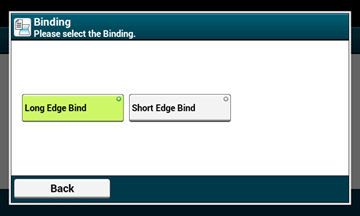
-
Tryck på Tillbaka tills startskärmen visas.

